¿Busca el mejor servicio de videocomunicación para su empresa?
Como somos un equipo remoto en WPBeginner, sabemos lo importante que es elegir el software de teleconferencia adecuado. Si estás buscando la solución adecuada para tu pequeña empresa, entonces es posible que a menudo veas Google Meet y Zoom como las opciones más recomendadas.
En este artículo, compararemos Google Meet frente a Zoom para ayudarte a decidir qué software de chat de vídeo es el adecuado para tu sitio web.
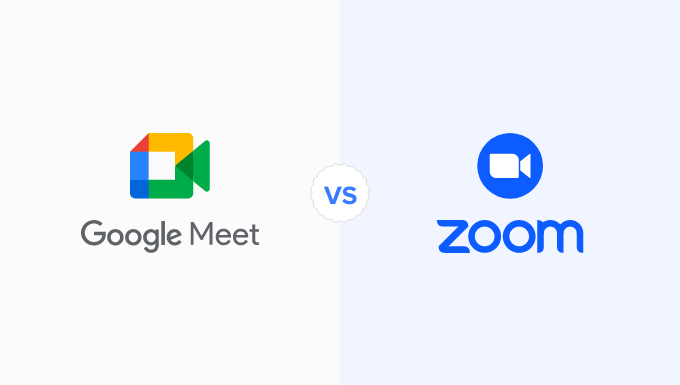
Google Meet vs Zoom: Introducción
Google Meet es un software de chat de vídeo que forma parte de la plataforma Google Workspace.
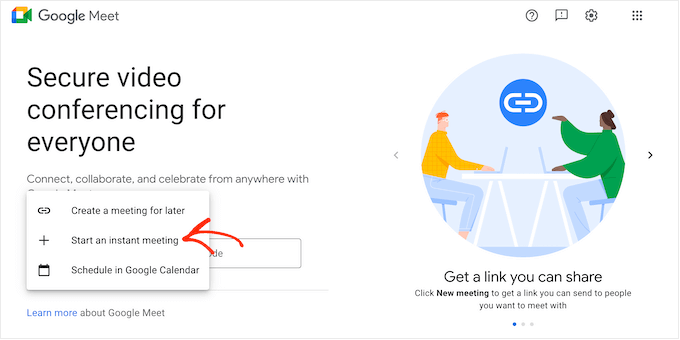
Se trata básicamente de una versión mejorada de Google Hangouts diseñada específicamente para empresarios. Google Meet es un servicio totalmente basado en web, por lo que no es necesario instalar ningún software para utilizarlo.
Por otro lado, Zoom es una popular herramienta de videoconferencia y reuniones en línea que permite establecer una multiconferencia en línea simplemente compartiendo un enlace.
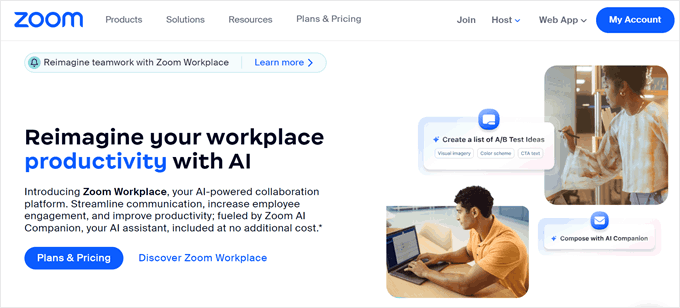
Puede que Zoom sea fácil de establecer, pero también está repleto de características avanzadas que pueden hacer que sus reuniones sean más productivas. Entre ellas, transcripciones con función de búsqueda, mensajería instantánea, pantalla compartida y toma de notas colaborativa.
¿Por qué debería su empresa utilizar un servicio de videocomunicación?
Los servicios de videocomunicación son muy importantes para las empresas, sobre todo ahora que mucha gente trabaja desde su inicio / página de inicio o en distintos países. Ayudan a los equipos a hablar y trabajar juntos más fácilmente, aunque no estén en el mismo sitio. Es mejor que utilizar el correo electrónico o las llamadas telefónicas.
Cuando todo el mundo utiliza el mismo software de videoconferencia, es más fácil organizar reuniones, enviar invitaciones, hacer un seguimiento de los asistentes y compartir o grabar conversaciones importantes.
Hay diferentes servicios de multiconferencia entre los que elegir. Nextiva es una buena opción si necesitas muchas reuniones por vídeo, y funciona bien con Microsoft Office y Salesforce.
RingCentral es otra buena opción si quieres un videochat que funcione con Google Workspace y Dropbox.
Pero para la mayoría de los propietarios de pequeñas empresas, es posible que desee utilizar opciones gratuitas como Google Meet y Zoom. Son muy populares y lo más probable es que cualquier persona con la que trabajes ya esté familiarizada con ellas.
En esta guía Google Meet vs Zoom, comparamos estas dos populares herramientas para ver cuál es la más adecuada para tu empresa. Utiliza los enlaces rápidos que aparecen a continuación para ir directamente a la característica que desees comparar:
- Price Comparison – Google Meet vs Zoom
- Ease of Use – Google Meet vs Zoom
- Cross-Platform Support – Google Meet vs Zoom
- Text Chat and Channels – Google Meet vs Zoom
- WordPress Integrations – Google Meet vs Zoom
- Professional and Community Support – Google Meet vs Zoom
- Google Meet vs Zoom: Which Is Better For Your Business?
- Best Google Meet and Zoom Alternatives
Comparación de precios – Google Meet vs Zoom
A la hora de elegir herramientas empresariales, es importante encontrar un servicio que se ajuste a su presupuesto. Algunos planes de videoconferencia también ponen límites a la duración de la llamada y al total de asistentes.
A la hora de decidir si un servicio tiene una buena relación calidad-precio, es importante tener en cuenta estos factores. Teniendo esto en cuenta, comparemos el precio de Google Meet y Zoom.
Google Meet – Comparación de precios
Cualquier persona con una cuenta gratuita de Google puede crear una reunión de vídeo e invitar a un máximo de 100 participantes durante un máximo de 60 minutos.
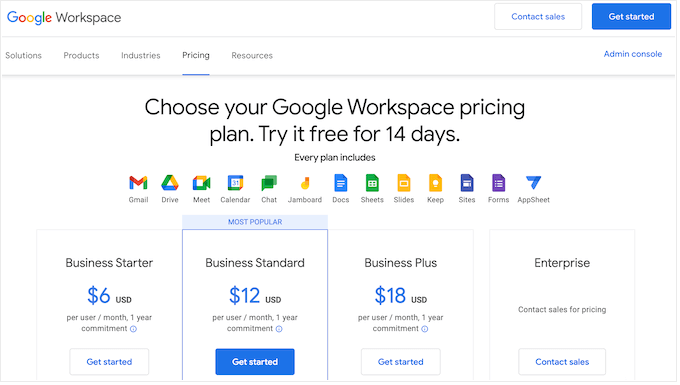
Si quieres reunirte durante más de una hora, tendrás que actualizar al plan Business Starter de Google (6 $/usuario/mes, con un compromiso de un año) o a uno superior. Todos los planes de pago de Google te permiten reunirte durante 24 horas, lo que debería ser suficiente para la mayoría de las empresas.
El plan Business Starter te limita a 100 asistentes, así que si quieres invitar a más gente, tendrás que comprar un plan Business Standard (12 $/usuario/mes, compromiso de un año), que te permite invitar a 150 participantes.
¿Necesitas invitar a más gente? El plan Business Plus de Google te permite organizar reuniones de vídeo con 500 participantes por 18 $/usuario/mes si contratas un plan de un año. Por su parte, el plan Enterprise te permite invitar a 1000 participantes a una reunión de vídeo.
Todos los planes de pago incluyen una dirección de correo electrónico de empresa personalizada, correo electrónico de Gmail Business, protección contra la suplantación de identidad y el Spam, números de teléfono de marcación nacional o internacional y una pizarra digital.
También dispondrás de mensajería Chat Team y almacenamiento Drive Secure. Sin embargo, la cantidad de almacenamiento que obtengas variará en función de tu plan.
Si actualizas a Business Standard o superior, también tendrás acceso a cancelación de ruido, la opción de grabar reuniones y guardarlas en Google Drive, páginas de reserva de citas, búsqueda inteligente en la nube y funciones de seguridad avanzadas.
Ampliar / acercar – Comparación de precios
Al igual que Google Meet, Zoom tiene un plan gratuito que permite invitar hasta 100 asistentes. Sin embargo, solo puedes reunirte durante 40 minutos, frente a los 60 que permite el plan gratuito de Google Meet.
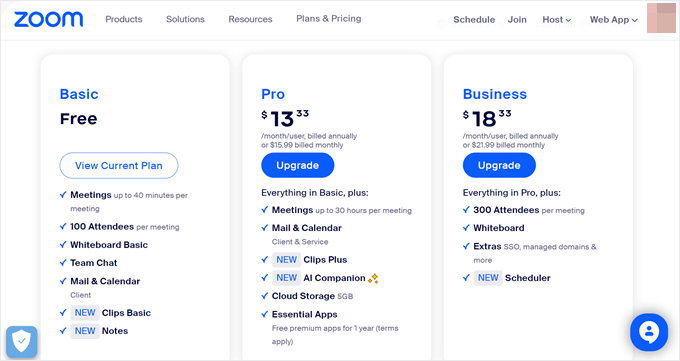
Si necesitas reunirte durante más de 40 minutos, todos los planes de pago de Zoom te permiten celebrar reuniones de 30 horas. Aunque esta duración es superior a la del plan Google Meet, puede que no sea obligatorio / requerido / necesario a menos que organices reuniones inusualmente largas o retransmitas en directo eventos y conferencias virtuales.
A diferencia de Google Meet, el plan de pago más barato (Pro, con un precio de 13,33 $/usuario/mes) sigue limitándote a 100 asistentes. Si quieres invitar a más de 100 personas, tendrás que actualizar a Business (18,33 $/usuario/mes), que permite 300 asistentes.
Si quieres invitar a más de 300 personas, debes ponerte en contacto con Zoom y hablar de la actualización a su plan Enterprise.
Si actualiza a un plan Pro o superior, tendrá acceso a un paquete de aplicaciones esenciales. Se trata de un paquete de aplicaciones de terceros que Zoom ha seleccionado para que tus reuniones sean más productivas.
Incluye aplicaciones que permiten tomar notas, crear una agenda visual, obtener informes personalizados de las reuniones y crear flujos de trabajo automatizados.
El plan Business incorpora algunas potentes características adicionales, como el inicio de sesión único y los dominios gestionados. También puede añadir su propia imagen de marca, lo que resulta útil si es usted un autónomo, diseñador o desarrollador que utiliza Zoom habitualmente para chatear con clientes.
Si quieres hacer llamadas de voz, tanto Business Plus como Enterprise vienen con Zoom Phone, que te permite hacer llamadas de voz seguras a través de todos los dispositivos compatibles.
Ganador – Google Meet
Para celebrar reuniones cortas con 100 asistentes o menos, tanto el plan gratuito de Zoom como el gratuito de Google Meet son opciones estupendas. Sin embargo, si quieres organizar reuniones más largas con más de 100 asistentes, tendrás que actualizar a un plan de pago.
En general, los planes de Zoom no difieren mucho de los equivalentes de Google Meet. Sin embargo, todos los planes de pago de Google incluyen el lote Google Workspace de herramientas de productividad empresarial y personal y un correo electrónico empresarial seguro.
Esto da a Meet una gran ventaja sobre Zoom, especialmente si se trata de una nueva empresa que necesita una solución completa de herramientas de productividad y una dirección de correo electrónico profesional.
Si ya utilizas las aplicaciones de Google, también tiene sentido elegir Google Meet, ya que funciona a la perfección con las demás herramientas de Google.
Teniendo todo esto en cuenta, los planes de pago de Google Meet tienen una ligera ventaja sobre Zoom, aunque ambos planes gratuitos representan una gran relación calidad-precio.
Facilidad de uso – Google Meet vs Zoom
Elegir herramientas fáciles de usar puede ahorrarle mucho tiempo. Así podrás centrarte en tareas más importantes, como hacer crecer tu negocio.
A continuación, le mostramos cómo se comparan las dos opciones de software de videoconferencia en cuanto a facilidad de uso.
Google Meet – Facilidad de uso
Google Meet pretende que la experiencia del usuario sea lo más sencilla posible. Puedes visitar el sitio web de Google Meet en cualquier navegador / explorador compatible y empezar una reunión con sólo unos clics.
Si ya has aceptado una invitación de Meet, puedes hacer clic en el evento en tu calendario de Google. Se abrirá una ventana emergente con el botón “Unirse a Google Meet”.
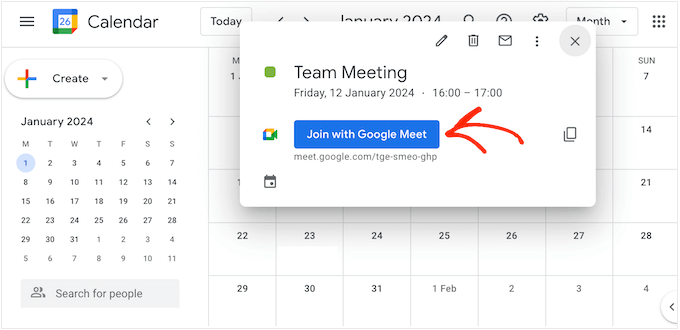
Otra opción es hacer clic en el botón “Conocer” dentro de tu cuenta de Gmail.
Como puedes ver, es muy fácil crear una reunión o unirse a ella, sobre todo si ya utilizas las herramientas de Google.
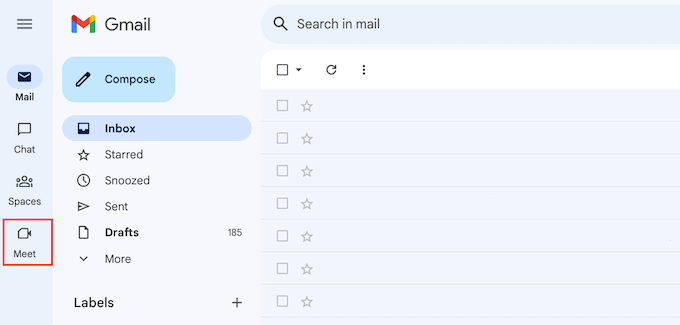
Google Meet también tiene una “sala de espera” previa a la reunión, donde puedes activar y desactivar la cámara y el micrófono. También puedes comprobar la calidad del sonido y del vídeo y cambiar los ajustes antes de unirte a la reunión.
Los ajustes de Google Meet son muy sencillos, con unas pocas opciones. Puedes cambiar el micrófono, los altavoces y la cámara que utiliza Google Meet y decirle a Google que te desconecte de las reuniones automáticamente si no se une nadie al cabo de unos minutos.
Durante las reuniones, encontrará una fila de botones en la parte inferior de la pantalla donde podrá acceder a algunos ajustes básicos, enviar emojis, levantar la mano para hacer una pregunta y realizar otras tareas básicas. También puedes activar los subtítulos, que son muy útiles para la accesibilidad.
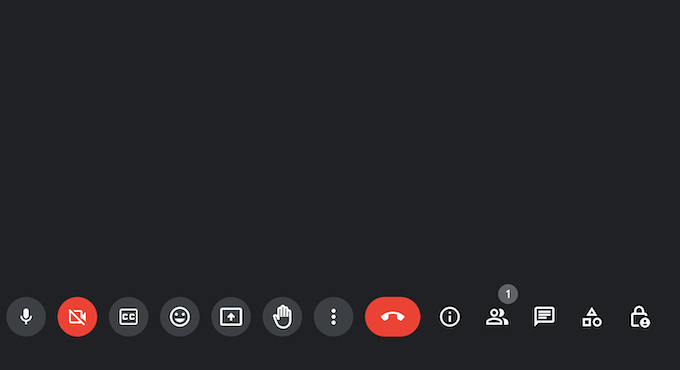
Para invitar a otras personas, sólo tienes que compartir el enlace o el número de acceso telefónico que Google Meet crea automáticamente para ti.
Si quieres programar una reunión de equipo, sólo tienes que crear un nuevo evento en Google Calendar. A continuación, haz clic en el botón “Añadir videoconferencia de Google Meet”.
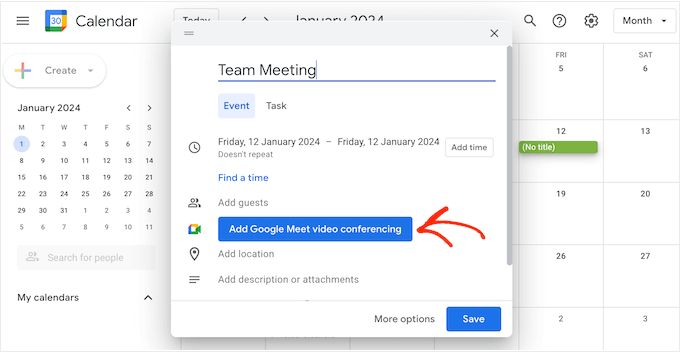
De este modo se enlaza automáticamente la reunión.
Una vez hecho esto, sólo tienes que hacer clic en “Añadir invitados” y escribir el nombre o la dirección de correo electrónico de todos los contactos a los que quieras invitar.
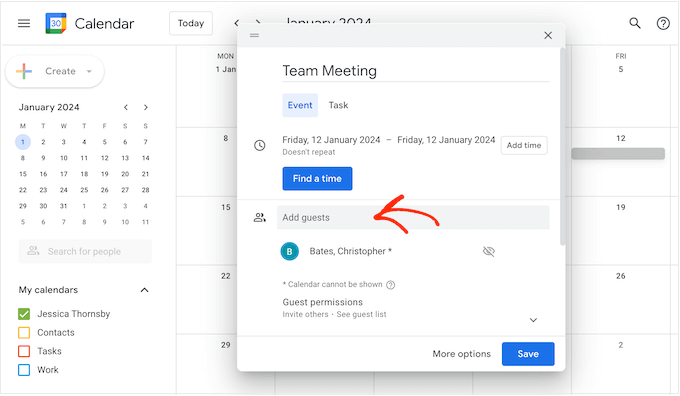
Como puedes ver, Google Meet está diseñado pensando en la simplicidad.
La mayoría de las veces, el software de videoconferencia funciona a la primera y puedes programar reuniones con sólo unos clics. Sin embargo, esta facilidad de uso hace que Google Meet carezca de algunas de las características más avanzadas que ofrecen plataformas como Zoom.
Ampliar / acercar – Facilidad de uso
En lo que respecta a la facilidad de uso, la experiencia de Zoom es muy diferente dependiendo de si se utiliza el cliente en línea o la aplicación de escritorio.
El cliente en línea de Zoom no es especialmente fácil de usar en comparación con la experiencia de Google Meet. Por ejemplo, si quieres programar una reunión, tendrás que rellenar un formulario.
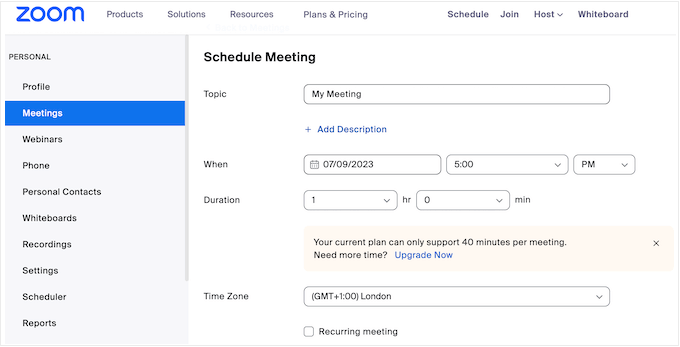
Sin embargo, la aplicación de escritorio es mucho más fácil de usar.
Puede programar una reunión o crear una reunión instantánea con sólo hacer clic.
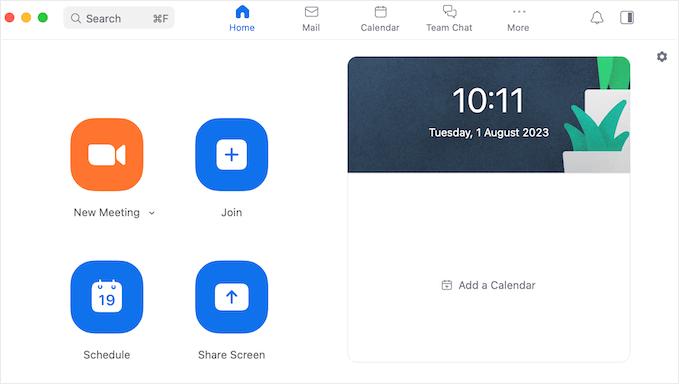
También puedes compartir fácilmente tu pantalla o unirte a una reunión escribiendo el ID de la reunión o el enlace.
Antes de unirte a una reunión, tendrás la oportunidad de activar o desactivar el audio y el vídeo. Sin embargo, a diferencia de Google Meet, no hay una “sala de espera” donde puedas ver previamente cómo se verá el feed de vídeo antes de unirte a la reunión principal.
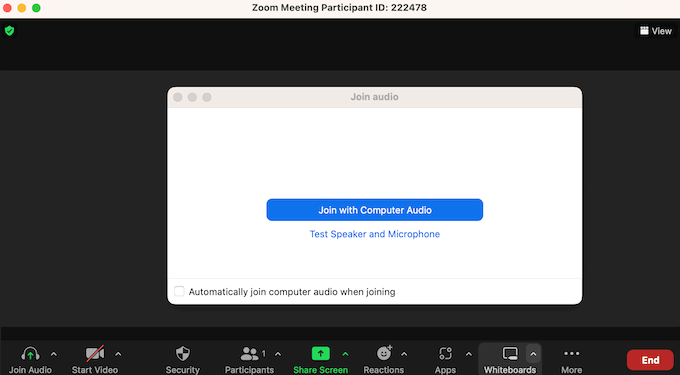
Tanto si utilizas la aplicación de escritorio como el cliente en línea, los ajustes de Zoom son mucho más detallados y profundos que los de Google Meet.
Esto significa que la curva de aprendizaje es más pronunciada y que los usuarios no expertos, en particular, pueden tener problemas con algunas de las características más avanzadas de Zoom.
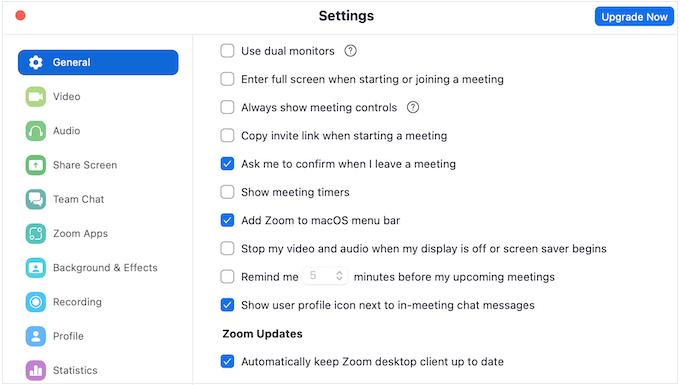
Sin embargo, los completos ajustes de Zoom hacen que la herramienta sea mucho más flexible y potente que Google Meet. Por ejemplo, con los ajustes adecuados de Zoom, puedes compartir una segunda cámara web, lo que puede ser útil si organizas seminarios web, demostraciones o aulas virtuales.
Zoom puede incluso reconocer gestos y traducirlos en la correspondiente reacción de encuentro. Por ejemplo, puedes activar el emoji del pulgar hacia arriba acercando el pulgar a la cámara.
Teniendo esto en cuenta, no es de extrañar que los ajustes de Zoom puedan resultar un poco abrumadores y confusos al principio.
Ganador – Google Meet
En lo que se refiere a facilidad de uso, Google Meet tiene sin duda ventaja, sobre todo si ya utilizas los servicios de Google. Puedes iniciar una reunión al instante desde las aplicaciones que ya utilizas, como Gmail y Google Calendar.
Si ya tienes una cuenta de Google, empezar a utilizar Meet no te supondrá ningún esfuerzo. Además, los ajustes por defecto son adecuados para la mayoría de los usuarios, por lo que Google Meet suele funcionar a la primera.
Si descargas la aplicación de escritorio de Zoom, obtendrás una experiencia mucho mejor en comparación con el cliente en línea, y también tendrás un montón de características avanzadas para explorar.
Sin embargo, si lo que buscas es un software de videochat que funcione al hacer clic, Google Meet es el claro vencedor.
Soporte multiplataforma – Google Meet vs Zoom
Una buena solución de videoconferencia debe estar siempre al alcance de la mano, independientemente del dispositivo o explorador web que se utilice. Esto es especialmente importante si trabajas habitualmente desde distintos lugares o das a los empleados la opción de trabajar desde casa.
Dicho esto, veamos cómo Google Meet y Zoom son compatibles con los dispositivos y sistemas operativos que soportan.
Soporte multiplataforma – Google Meet
Al igual que otras herramientas web de Google, Google Meet se ejecuta completamente en el navegador / explorador web. Es compatible con Google Chrome, Mozilla Firefox, Microsoft Edge y Apple Safari.
Esto significa que no debería tener problemas para participar en una reunión desde su ordenador de sobremesa, siempre que disponga de una buena conexión a Internet y uno de los principales navegadores / exploradores.
Si tu navegador no es compatible con Google Meet, puedes marcar el número de teléfono o el PIN que Meet crea automáticamente.
Si sueles hacer videollamadas en tu smartphone o tableta, puedes descargar la aplicación Google Meet para iOS o Android. Esta aplicación tiene una interfaz de usuario similar a la de la versión de escritorio, que te permite unirte y crear reuniones con solo unos toques.

Soporte multiplataforma – Zoom
A diferencia de Google Meet, Zoom tiene una aplicación de escritorio para Windows, macOS y Linux. Puede llevar más tiempo establecerla en comparación con Google Meet, pero la aplicación de escritorio ofrece una experiencia de usuario mucho mejor en comparación con el cliente en línea de Zoom, así que el esfuerzo merece la pena.
Si no quieres instalar la aplicación, el cliente web es compatible con Google Chrome, Mozilla Firefox y Chromium Edge. También hay una aplicación móvil para Android e iOS.
Ganador – Ampliar / acercar
Independientemente del dispositivo que utilices, no deberías tener problemas para acceder a Google Meet o Zoom. Ambos servicios de videocomunicación también cuentan con aplicaciones móviles bien diseñadas, que te recomendamos encarecidamente si sueles hacer llamadas desde tu smartphone o tableta.
Sin embargo, Zoom es el ganador simplemente porque es la única plataforma que tiene una aplicación de escritorio dedicada.
Si tienes una agenda apretada, puedes dejar Zoom funcionando en segundo plano mientras trabajas en otras tareas. A continuación, puede conectarse a las reuniones, crear nuevos eventos, comprobar su horario, y más simplemente marcando la interfaz de escritorio.
Chat de texto y canales – Google Meet vs Zoom
Google Meet y Zoom te permiten mantener conversaciones cara a cara con personas de cualquier parte del mundo. Sin embargo, ambos son compatibles con el chat de texto, así que veamos cómo se comparan estas características.
Chat de texto y canales – Google Meet
Google Meet te permite enviar mensajes que aparecen junto a la pantalla de vídeo principal. Sin embargo, todos los participantes en la llamada pueden ver estos mensajes, por lo que no hay forma de mantener conversaciones privadas uno a uno.
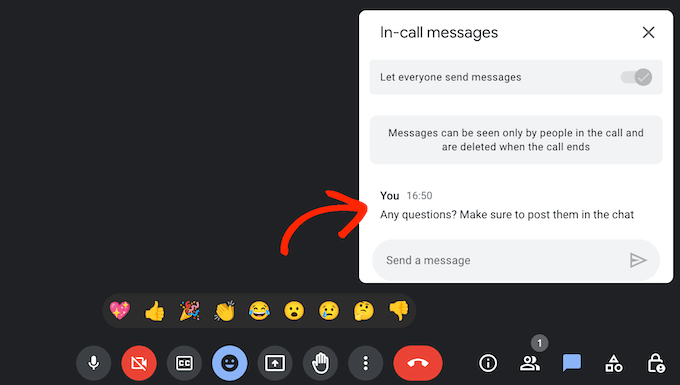
Tampoco podrás ver los mensajes que los demás hayan enviado antes de que te unieras a la reunión. A menos que la reunión se esté grabando, todo el historial de conversaciones también desaparecerá en cuanto abandones la llamada.
No puedes añadir emojis o GIFs a tus mensajes, aunque puedes enviar un número limitado de reacciones que flotan en la ventana principal de vídeo.
Chat de texto y canales – Ampliar / acercar
A diferencia de Google Meet, puedes enviar mensajes privados a asistentes individuales en una llamada de Zoom. Esto es especialmente útil si sueles alojar grandes reuniones con muchos asistentes.
Sin la opción de enviar mensajes privados, el chat podría volverse demasiado ruidoso y distraer fácilmente, con múltiples conversaciones sucediéndose a la vez.
Zoom también facilita la tarea de añadir emojis a tus mensajes, aunque, al igual que en Google Meet, no hay opción de añadir GIF.
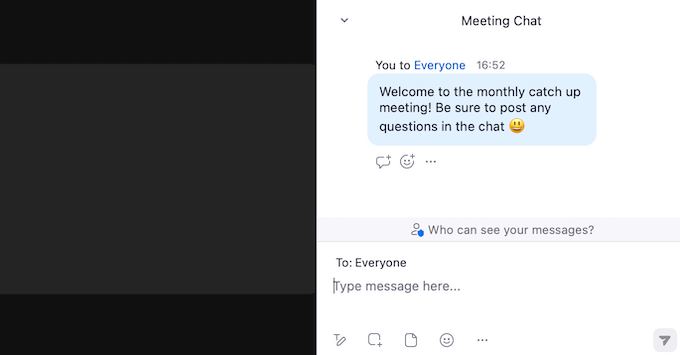
Al igual que Google Meet, Zoom también añade un registro de conversaciones a las reuniones grabadas, para que la gente pueda seguir el chat.
También oculta los mensajes que se enviaron antes de que te unieras a la llamada. Es exactamente lo mismo que ocurre con Google Meet, pero puede resultar frustrante para algunos usuarios.
Ganador – Ampliar / acercar
Con la opción de enviar mensajes privados y el soporte integrado para emojis, Zoom es el claro ganador cuando se trata de chat de texto.
Integraciones de WordPress – Google Meet vs Zoom
Si tiene un sitio web en WordPress, tal vez se pregunte si puede integrar WordPress con su software de videoconferencia. Veamos cómo ambas herramientas gestionan la integración de WordPress.
Integraciones de WordPress – Ampliar / acercar
Hay varias formas de conectar Zoom a tu sitio web WordPress. Si organizas webinars o conferencias online, puedes utilizar WPForms y el plugin Uncanny Automator para registrar automáticamente a los asistentes cuando rellenen un formulario en tu sitio web.
De esta manera, puede poner en marcha nuevos clientes, programar llamadas de coaching y mucho más. Si vendes cursos o formación en línea, puedes incluso añadir alumnos a un próximo seminario web o sesión en cuanto se inscriban.
Para primeros pasos, simplemente añade un formulario de registro a tu sitio web utilizando WPForms, que es el mejor plugin de formularios de contacto para WordPress.
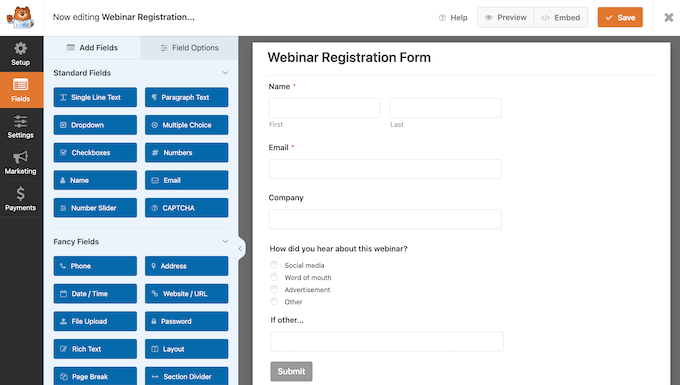
A continuación, puede utilizar Uncanny Automator para crear una receta que registre automáticamente al visitante cuando complete el formulario.
Si tienes una tienda WooCommerce, entonces puedes utilizar la misma receta de Uncanny Automator para inscribir a nuevos clientes en un seminario web de productos después de que compren un elemento / artículo en tu tienda online.
Para obtener instrucciones paso a paso, consulte nuestra guía sobre cómo integrar fácilmente reuniones y seminarios web de Zoom en WordPress.
Además, si desea gestionar sus reuniones de Zoom desde el escritorio de WordPress, entonces es posible que desee ver Videoconferencia con Zoom. Este plugin le permite importar todas sus reuniones de Zoom en el escritorio de WordPress con un solo clic.
Incluso puede restringir su contenido de Zoom utilizando un plugin de membresía. De esta forma, puede ganar dinero online vendiendo el acceso a sus grabaciones de Zoom.
Integraciones de WordPress – Google Meet
Técnicamente, también puedes conectar Google Meet con WordPress a través de Uncanny Automator, pero tiene que hacerse a través de Google Calendar.
Si quieres conectar directamente Google Meet a tu sitio web de WordPress, tendrás que utilizar Zapier. Esta popular herramienta de automatización viene con un flujo de trabajo ya preparado que programará automáticamente un Google Meet cada vez que publiques una nueva entrada.
Esto puede mejorar su flujo de trabajo editorial al dar tiempo a todos los miembros del equipo para reunirse y revisar el nuevo contenido, proporcionar comentarios o revisar el tráfico de la entrada, las tasas de conversión y otras métricas importantes utilizando una herramienta como Google Analytics.
Aún mejor, puedes crear tus propios flujos de trabajo personalizados de automatización de Google Meet y WordPress mediante el editor Zapier. Esto te da la libertad y la flexibilidad para integrar WordPress y Google Meet de la forma que más te convenga.
Ganador – Ampliar / acercar
Puedes integrar Google Meet y WordPress de muchas maneras utilizando Zapier. Sin embargo, la combinación de Uncanny Automator y WPForms da a Zoom una ventaja definitiva.
Estos dos plugins imprescindibles para WordPress te permiten añadir automáticamente estudiantes, clientes, compañeros de trabajo y otros contactos a tus webinars y llamadas de Zoom. Por esta razón, Zoom es una gran elección para los propietarios de blogs y sitios web en WordPress.
Soporte profesional y comunitario – Google Meet vs Zoom
Tanto Google Meet como Zoom son fáciles de usar, pero todo el mundo necesita ayuda de vez en cuando. Comparemos sus opciones de soporte para ver la ayuda disponible.
Soporte profesional y comunitario – Google Meet
Si prefieres encontrar las respuestas por ti mismo, en el portal de ayuda de Google encontrarás toda una biblioteca de tutoriales y vídeos. Puedes consultar las distintas páginas o escribir tu pregunta y recibir artículos recomendados.
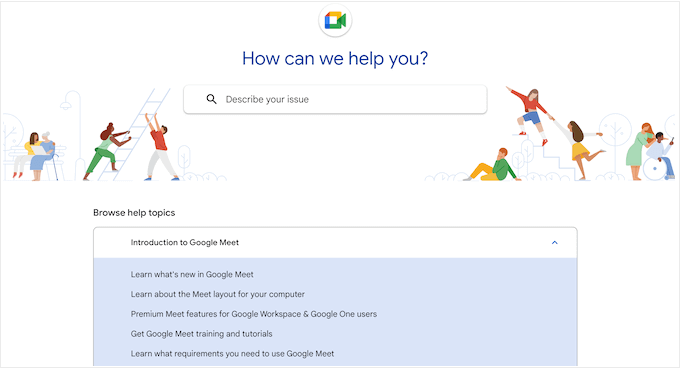
También hay una Comunidad Google Meet en la que puedes consultar las preguntas que han publicado otras personas.
Aunque hay mucha información aquí, afortunadamente Google ha creado un sistema detallado de clasificación y filtrado que puede ayudarte a encontrar la información que buscas, rápidamente.
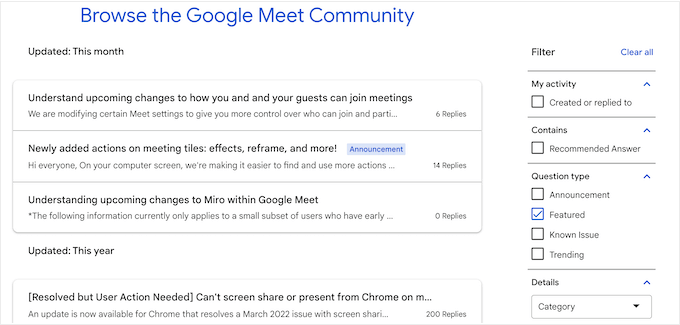
Si no encuentras un hilo relevante, siempre puedes crear el tuyo propio.
Basta con que publiques tu pregunta en el portal de la Comunidad y esperes una respuesta de la comunidad de Google Meet.
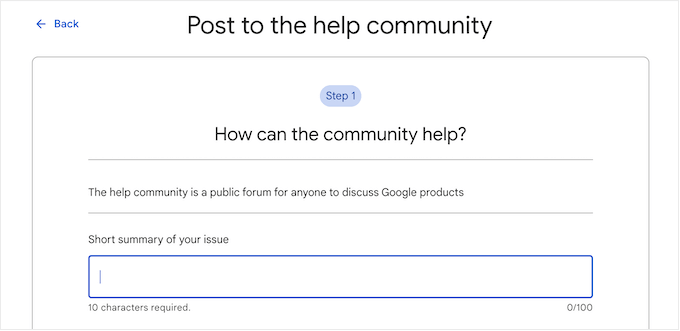
Si quieres mejorar tus conocimientos sobre Google Meet y aumentar tu productividad, puedes marcar / comprobar el Centro de aprendizaje de Google Workspace. Aquí encontrarás guías de inicio rápido, hojas de trucos, guías de productividad y muchos otros recursos útiles.
¿Prefiere en cambio un soporte profesional?
Los planes Business Starter, Business Standard y Business Plus de Google son compatibles con / dan soporte profesional estándar. Sin embargo, si adquieres un plan Enterprise, tendrás acceso a la asistencia mejorada, que promete tiempos de respuesta más rápidos, conocimientos más avanzados del producto e incluso soporte para tecnologías de terceros.
Apoyo profesional y comunitario – Zoom
Si tiene alguna pregunta, el portal de soporte de Zoom debería ser su primera parada. Aquí encontrará una base de conocimientos con miles de artículos, un centro de aprendizaje con cursos de vídeo a la carta y un sitio activo de preguntas y respuestas de la comunidad.
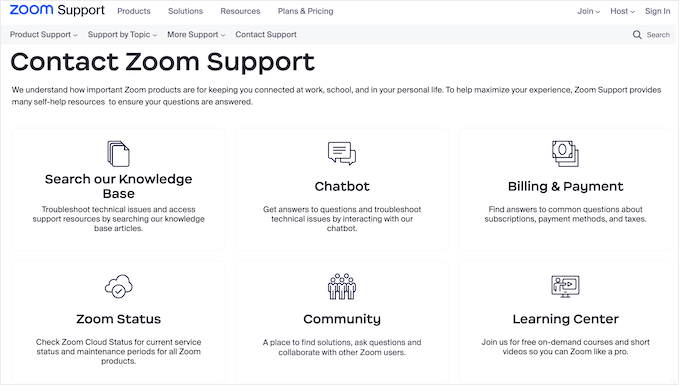
Si está interesado en el soporte de la comunidad, los hilos de preguntas y respuestas de Zoom están divididos en categorías y organizados en pestañas de Últimas noticias, Tendencias, Resueltas y Sin respuesta.
Este sistema le ayudará a obtener respuestas rápidas a las preguntas más frecuentes.
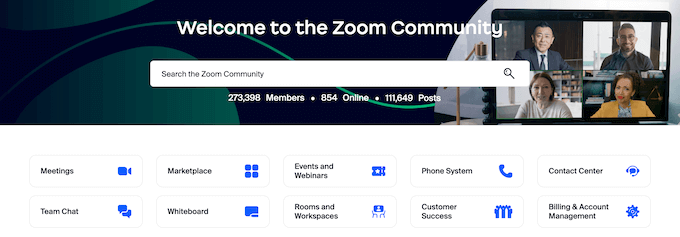
Si tienes un problema con Zoom sobre el que nadie más ha escrito, siempre puedes iniciar un nuevo tema y obtener ayuda directa de la comunidad de Zoom.
El portal de soporte de Zoom también tiene un chatbot, para que puedas escribir preguntas y obtener respuestas en cualquier momento del día o de la noche. A menudo, esto es mucho más rápido que buscar en toda la documentación de Zoom.
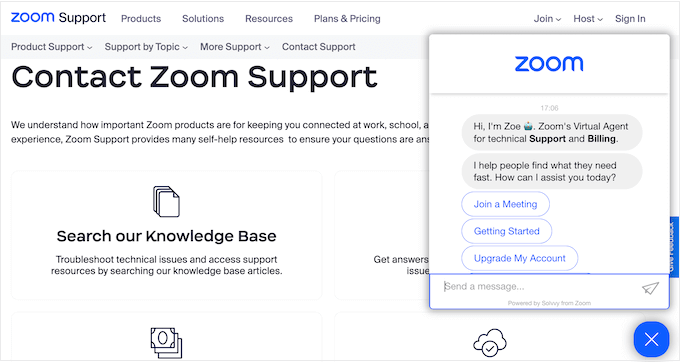
Si adquiere un plan Business o superior, también obtendrá soporte por chat en directo, soporte telefónico y la opción de enviar tiques / entradas web.
Alternativamente, si usted tiene un plan Pro, entonces usted puede enviar tiques web y puede tener derecho a chat en vivo y soporte telefónico, dependiendo del coste total de su suscripción Zoom.
Además, si necesitas soporte profesional, Zoom te ofrece una gama de planes de soporte premium.
Ganador – Empate
Aunque tanto Google Meet como Zoom ofrecen soporte profesional, son el apoyo de la comunidad y los recursos en línea los que realmente sitúan a estos dos populares servicios de vídeo por delante de la competencia.
Independientemente de si elige Meet o Zoom, tendrá acceso a artículos detallados y extensos, tutoriales, guías en vídeo, foros e innumerables recursos en línea.
Dicho esto, tanto Google Meet como Zoom son excelentes opciones en lo que se refiere a soporte.
Google Meet vs Zoom: ¿Cuál es mejor para tu empresa?
Si buscas una herramienta de videoconferencia fácil y cómoda con un soporte excelente, tanto Google Meet como Zoom son opciones estupendas.
Ambas plataformas de videochat facilitan la comunicación con compañeros de equipo, empleados, clientes y otros contactos de todo el mundo. También están disponibles en los principales navegadores y funcionan en teléfonos inteligentes, tabletas y ordenadores de sobremesa. Esto significa que puedes utilizar Google Meet y Zoom desde cualquier lugar.
En última instancia, el software más adecuado para usted variará en función de las características que necesite su empresa, el tamaño de su organización y la duración habitual de sus reuniones.
Cada herramienta tiene sus ventajas e inconvenientes. Si quieres una solución que funcione de forma inmediata para la mayoría de los usuarios y que se integre con la solución completa de aplicaciones de Google Workspace, Google Meet es probablemente la mejor opción para tu empresa.
Pero si quieres características más avanzadas y una aplicación de escritorio dedicada, entonces Zoom es la mejor opción. También te recomendamos Zoom si tienes un sitio web en WordPress debido a su perfecta integración con WordPress a través de potentes plugins como Uncanny Automator y WPForms.
Las mejores alternativas a Google Meet y Zoom
En esta guía, nos hemos centrado en Google Meet frente a Zoom, pero existen muchas más herramientas de comunicación en el mercado que podrían ser mejores para tu empresa.
Si busca una solución alternativa, Nextiva es el mejor servicio de números de teléfono virtuales para empresas del mercado.
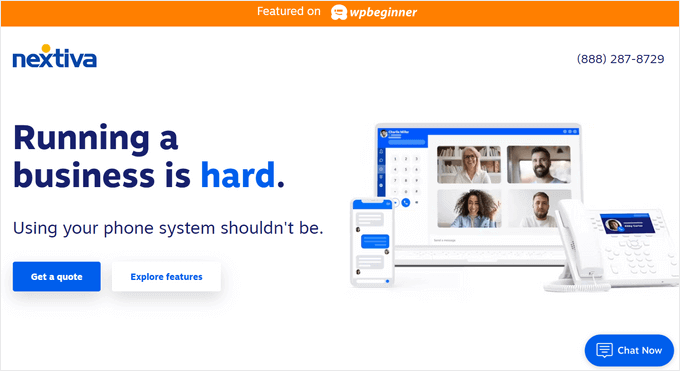
En WPBeginner, utilizamos Nextiva para todas nuestras necesidades de telefonía empresarial porque ayuda a nuestro equipo a responder a las llamadas entrantes de clientes desde cualquier parte del mundo sin tener que compartir sus números de móvil personales.
Además, el plan Nextiva Video incluye funciones de videoconferencia, uso compartido de pantallas y uso compartido de archivos. Para más información, marque / compruebe nuestra reseña / valoración completa de Nextiva.
Si usted regularmente video chat con clientes u ofrece soporte al cliente, entonces RingCentral es otro popular proveedor de servicios VoIP para empresas que le permite establecer una solución de centro de llamadas en la nube para su negocio.
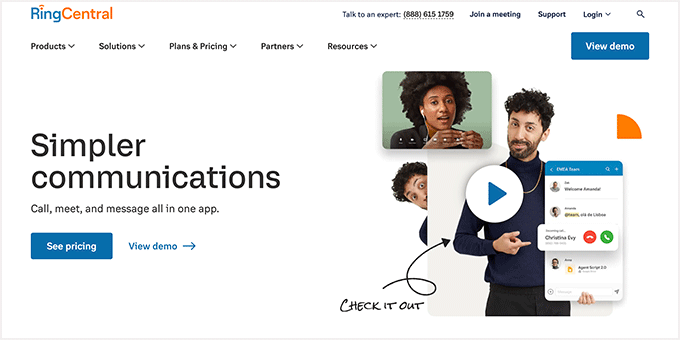
También ofrecen una experiencia de videoconferencia impulsada por IA con características avanzadas como transcripción en directo, resúmenes de reunión inteligentes y fondos virtuales. Puede obtener más información acerca de la plataforma en nuestra completa reseña / valoración de RingCentral.
Esperamos que este artículo te haya ayudado a decidir si Google Meet o Zoom es lo más adecuado para tu empresa. Quizá también quieras consultar nuestra guía sobre cómo crear un boletín de noticias por correo electrónico y nuestra selección de los mejores servicios de marketing por correo electrónico para pequeñas empresas.
If you liked this article, then please subscribe to our YouTube Channel for WordPress video tutorials. You can also find us on Twitter and Facebook.





Syed Balkhi says
Hey WPBeginner readers,
Did you know you can win exciting prizes by commenting on WPBeginner?
Every month, our top blog commenters will win HUGE rewards, including premium WordPress plugin licenses and cash prizes.
You can get more details about the contest from here.
Start sharing your thoughts below to stand a chance to win!
Mrteesurez says
Although both are still not perfect but I still prefer Google meet. it’s a web based It’s save system store.
Also, from Gmail app, one can easily use Google meet as it has been integrated in it.
Most of use already have apps Gmail, G drive,G photos and other, the integrate will be seemless.
THANKGOD JONATHAN says
Both Google Meet and Zoom have their pros and cons, but I’m leaning towards Google Meet for its ease of use and integration with other Google products.
Moinuddin Waheed says
Google meet is the first choice of most of the new business entities as it is a Google product,it gives a sense of security while using it because most of the people do use Google services in one way or the other. Gmail, everyone is using it, so choosing meet over other similar softwares becomes a natural choice.
I have used both meet and zoom and found both of them good choice. I have not used the paid version of any of this.
you have made a good comparison though for both these products.
WPBeginner Support says
Thank you for sharing your experiences with them
Administrador
Ralph says
From my personal (small business owner) perspective Google Meet is better just because for free it is enough for 1 hour meeting with large group of people. And 1 hour meeting is industry standard. I can’t book 1 hour meeting and after 40 mins say “sorry guys, we need to create new room”. Just for that Google Meet is winner for me.
WPBeginner Support says
Thank you for sharing your reasoning
Administrador
Konrad says
Zoom offers a wider range of integrations with third-party applications, such as Slack and Salesforce, which may be appealing for some specific businesses. And in my experience, Zoom had far better call stability than Meet.
WPBeginner Support says
Thanks for sharing your experience with Zoom
Administrador